Soms wil je wel eens wat anders. Is het mogelijk om de vorm van de tijdelijke aanduiding van de titel te veranderen?
Ja dat kan, eigenlijk kan je iedere AutoVorm vervangen door een andere.
Als je voor alle dia's een tijdelijke aanduiding wil veranderen ga je best naar het diamodel. Dit is de procedure in PPT 2003.
- Beeld - Model - Diamodel
- Selecteer de tijdelijke aanduiding voor de titel
- Klik op de knop Tekenen in de werkbalk Tekenen
- Klik op de menukeuze AutoVorm wijzigen
- Selecteer een van de vele categorieën in de AutoVormen, bijvoorbeeld Basisvormen. Selecteer een gepaste AutoVorm bv. een afgeronde rechthoek of trapezium.
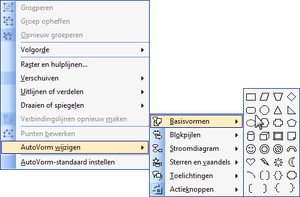
- Als je nu een rand toevoegt aan je AutoVorm via de knop Lijnkleur in de werkbalk Tekenen krijgt de tijdelijke aanduiding meteen de gewenste vorm.
- Je kan de AutoVorm nog aanpassen door de kleine gele bijstellingsgrepen te gebruiken.
- Tabblad Beeld - knop Diamodel in de groep Presentatieweergaven
- Selecteer de eerste miniatuur, het diamodel. Of selecteer een van de onderstaande dia-indelingen afhankelijk van wat je wil bekomen.
- Selecteer de tijdelijke aanduiding voor de titel, of om het even dewelke tijdelijke aanduiding die je wenst aan te passen.
- Selecteer het contextuele tabblad Opmaak aan de rechterzijde van het lint.
- Selecteer de knop Vorm bewerken in de groep Vorm Invoegen en selecteer het item Vorm wijzigen.
- Selecteer een van de vele categorieën in de AutoVormen, bijvoorbeeld Basisvormen. Selecteer een gepaste AutoVorm bv. een afgeronde rechthoek of trapezium.
- Voeg een rand toe aan de tijdelijke aanduiding via de knop Omtrek van vorm in de groep Vormstijlen. De tijdelijke aanduiding heeft nu de gekozen vorm.
- Je kan de AutoVorm nog aanpassen door de kleine gele bijstellingsgrepen te gebruiken.
- Klik op het tabblad Diamodel, klik op de knop Modelweergave sluiten.
Je bent klaar.
Hieronder een voorbeeld van een aangepast diamodel in PPT 2003/2007/2010:


Geen opmerkingen:
Een reactie posten